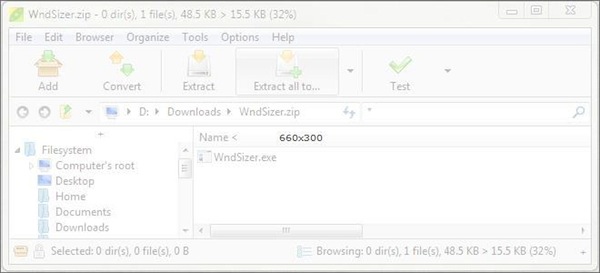
Le finestre di Windows, e nello specifico quelle di Windows Explorer, possono essere ridimensionate manualmente dallo stesso utente a seconda dell’operazione che si desidera eseguire ed in base a quelle che sono le diverse esigenze.
Nonostante ciò non si ha l’opportunità, almeno non di default, di assegnare una specifica dimensione personalizzata alle finestre aperte, una caratteristica questa che potrebbe risultare molto utile in svariate circostanze.
Ricorrendo però all’utilizzo di un apposita utility quale WndSizer (ed il nome dice già tutto!) è possibile ovviare facilmente alla situazione in questione.
WndSizer, infatti, è un software completamente gratuito, utilizzabile su tutti i sistemi operativi Windows (sia a 32-bit sia a 64-bit) e di natura portatile (quindi per poter essere utilizzato non dovrà essere effettuata alcuna installazione) che, una volta in uso, mostrerà un’apposita finestra traslucida che può essere ridimensionata sia in verticale sia in orizzontale e che consente di visualizzare rapidamente la dimensione della altre aperte o, ancora, di una specifica area dello schermo.
Ad esempio, nel caso in cui risulti necessario catturare uno screenshot di specifiche dimensioni di una finestra aperta ma non si è intenzionati a ridimensionare l’intera immagine ottenuta una risorsa come WndSizer può essere davvero molto utile.
La finestra di WndSizer può essere ridimensionata trascinandola da qualsiasi parte dei bordi.
Le dimensioni della finestra, larghezza ed altezza, vengono visualizzate in pixel, così com’è anche possible notare dando uno sguardo allo screenshot presente ad inizio post.
Trattasi quindi di un vero e proprio righello per effettuare misurazioni dello schermo, in scala orizzontale e verticale, in maniera semplice e veloce ma, al contempo, anche precisa.
Download | WndSizer








